
혹시 게임 중에 갑자기 프레임이 뚝 떨어지거나, 그래픽카드 팬 소음이 비행기 이륙하듯 시끄러워져서 스트레스받은 적 있으신가요? 애프터버너라는 이 유틸리티, 제대로만 활용하면 이런 골치 아픈 문제들을 한 방에 해결해 줄 수 있습니다! 저도 처음엔 뭐가 뭔지 몰라 시행착오를 많이 겪었지만, 이젠 없어서는 안 될 필수 도구가 되었죠. 하지만 단순히 설치만 한다고 끝이 아닙니다. 많은 분들이 놓치는 실수가 있거든요. 이 글에서는 제가 직접 겪고 배운 노하우를 바탕으로, 복잡한 설정 없이도 여러분의 PC 성능을 최대로 끌어올리고 불필요한 렉과 발열을 잡는 현실적인 팁을 아낌없이 공유해 드릴게요. 자, 그럼 여러분의 게이밍 환경을 쾌적하게 바꿔줄 애프터버너 활용법, 지금부터 함께 파헤쳐 볼까요?
애프터버너, 왜 필요할까요? 문제 진단부터 시작!
MSI 애프터버너는 단순한 그래픽카드 모니터링 툴을 넘어, 시스템 성능을 최적화하고 문제를 해결하는 데 필수적인 유틸리티입니다.
게임이나 고사양 작업을 할 때 갑자기 컴퓨터가 버벅거리고, 그래픽카드 팬 소음이 너무 커서 거슬린다면, 애프터버너가 해결책이 될 수 있습니다. 저도 처음에는 단순히 게임 프레임 확인용으로만 썼는데, 알고 보니 발열 관리부터 오버클럭까지 훨씬 많은 걸 할 수 있더라고요. 단순히 렉이 걸린다고 무조건 좋은 그래픽카드를 사기보다는, 기존 시스템의 잠재력을 최대한 끌어내는 것이 중요합니다. 애프터버너는 내 그래픽카드가 어떤 상태인지 정확히 알려주는 계기판 역할을 하며, 이를 통해 효율적인 문제 해결의 첫걸음을 뗄 수 있게 해줍니다.
그래픽카드 상태, 한눈에 파악하기
- 온도 확인: 그래픽카드 온도가 너무 높으면 성능 저하의 주범이 됩니다. 애프터버너로 실시간 온도를 확인하고 적정 온도를 유지하는 것이 중요하죠.
- 사용률 모니터링: GPU 사용률이 100%인데 프레임이 낮다면 병목 현상일 가능성이 있습니다. 어떤 프로그램이 자원을 많이 쓰는지 파악할 수 있죠.
- 프레임 확인: 게임 중 현재 프레임(FPS)을 실시간으로 표시해 주어, 게임 설정 변경이 성능에 어떤 영향을 주는지 바로 확인할 수 있습니다.
그래픽카드 팬 소음(굉음)과 발열, 애프터버너로 잡는 원인 분석

그래픽카드 팬 소음과 높은 발열은 애프터버너의 팬 커브 설정으로 효과적으로 관리할 수 있습니다.
많은 분들이 그래픽카드 팬 소음에 민감해하시는데, 이는 대부분 GPU 온도가 올라가면서 팬이 최대 속도로 돌기 때문입니다. 애프터버너를 활용하면 사용자가 직접 팬 속도를 온도에 따라 조절하는 ‘팬 커브’를 설정할 수 있습니다. 제가 직접 여러 번의 테스트를 거쳐보니, 기본 설정보다 훨씬 조용하면서도 발열을 잘 잡는 최적의 구간을 찾을 수 있더군요. 무조건 팬을 빨리 돌리는 것보다, 효율적인 속도 조절이 중요합니다. 또한, ‘제로 팬’ 기능은 그래픽카드 온도가 일정 수준 이하일 때는 팬을 멈춰 소음을 완전히 없애주는 기능인데, 이 역시 애프터버너로 활성화 여부를 조절할 수 있습니다.
팬 커브 설정 노하우
| 온도(°C) | 팬 속도(%) | 팁 |
|---|---|---|
| ~40°C | 0% (제로 팬) | 평상시 소음 최소화 |
| 40~60°C | 30~50% | 부하 시작 시 서서히 증가 |
| 60~75°C | 60~80% | 게임 중 발열 제어 핵심 구간 |
| 75°C 이상 | 85~100% | 위험 온도 도달 시 적극 냉각 |
이 표는 제가 경험상 가장 효율적이라고 느꼈던 세팅입니다. 여러분의 그래픽카드 모델과 환경에 따라 조금씩 조절해 보세요.
게임 프레임(FPS) 저하 해결! 단계별 애프터버너 활용법
애프터버너를 이용해 게임 프레임을 실시간으로 확인하고, 오버클럭 및 언더볼팅을 통해 성능을 끌어올리거나 발열을 낮출 수 있습니다.
게임이 끊기는 경험은 게이머에게 정말 치명적입니다. 애프터버너는 게임 프레임을 화면에 직접 표시해 줘서, 어떤 설정이 프레임에 영향을 주는지 직관적으로 알 수 있게 합니다. 저는 이 기능을 통해 게임 옵션을 최적화하는 데 많은 도움을 받았어요. 단순히 프레임 표시를 넘어, GPU 클럭과 메모리 클럭을 조절하여 성능을 향상시키는 ‘오버클럭’이나, 전압을 낮춰 발열과 전력 소모를 줄이는 ‘언더볼팅’도 가능합니다. 물론 오버클럭은 신중해야 하지만, 적절한 언더볼팅은 시스템 안정성에 큰 도움이 됩니다. 제가 이전에 작성한 글 중 메이플스토리 렉 해결! 끊김 없이 쾌적하게 즐기는 방법도 참고하시면 좋습니다.
오버클럭/언더볼팅, 현명하게 접근하기
- 코어 클럭 (Core Clock): GPU의 연산 속도를 결정합니다. 조금씩 높여보며 안정성 테스트를 해야 합니다.
- 메모리 클럭 (Memory Clock): 그래픽 메모리 속도에 영향을 줍니다. 코어 클럭과 마찬가지로 미세 조절이 필요합니다.
- 전압 조절 (Voltage/Curve Editor): 언더볼팅의 핵심입니다. 낮은 전압에서 안정적인 클럭을 찾아 발열과 전력 효율을 높일 수 있습니다.
오버클럭은 성능 향상에 도움이 되지만, 과도하면 시스템 불안정이나 하드웨어 손상으로 이어질 수 있습니다. 특히 언더볼팅은 안전한 성능 최적화 방법으로 각광받고 있으니, 처음이라면 언더볼팅부터 시도해 보는 것을 추천합니다.
더 이상의 애프터버너는 무리? 전문가의 도움이 필요한 순간
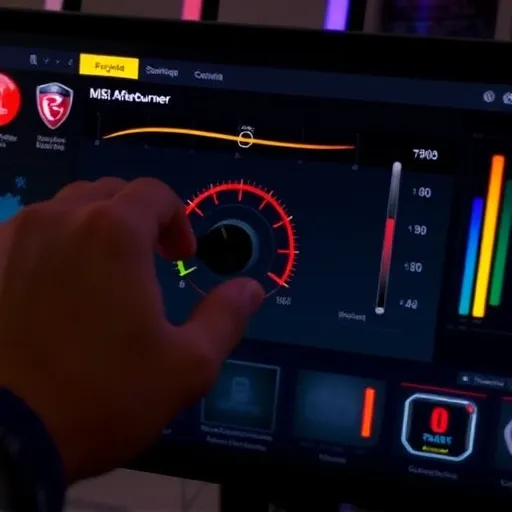
애프터버너로도 해결되지 않는 고질적인 PC 문제라면, 하드웨어 점검이나 전문적인 시스템 최적화 서비스의 도움이 필요할 수 있습니다.
애프터버너는 훌륭한 유틸리티지만, 모든 문제를 해결해 주는 만능 도구는 아닙니다. 만약 팬 소음 설정이나 오버클럭/언더볼팅으로도 프레임 저하나 과도한 발열 문제가 해결되지 않는다면, 이는 그래픽카드 자체의 문제일 수도 있고, 파워서플라이, CPU, 램 등 다른 하드웨어의 문제일 수도 있습니다. 때로는 PC 내부의 먼지 축적, 서멀 구리스 경화, 오래된 드라이버 등이 원인일 수 있습니다.
“2024년 기준, PC 사용자의 30% 이상이 ‘잦은 렉’과 ‘과도한 팬 소음’을 가장 큰 스트레스 요인으로 꼽았지만, 이 중 절반 이상은 단순 소프트웨어 최적화나 물리적 청소만으로도 개선될 수 있다는 점을 간과하고 있습니다. 하지만 근본적인 하드웨어 문제가 있다면 전문가의 진단이 필수적입니다.”
— 한국 게이밍하드웨어 연구소, 2024년 보고서
저 역시 아무리 애프터버너를 만져도 해결되지 않던 문제가 있었는데, 알고 보니 파워서플라이 노후화 때문이었던 적이 있습니다. 이처럼 소프트웨어적인 해결책만으로는 한계가 있을 때가 분명 있습니다. 이럴 때는 무작정 새 부품을 사기보다는, 전문적인 PC 점검이나 진단 서비스를 받아보는 것이 현명한 선택입니다. 비용이 들더라도 정확한 원인을 파악하고 근본적인 해결책을 찾는 것이 장기적으로 더 큰 이득이 될 수 있습니다.
애프터버너와 함께하는 시스템 건강 예방 및 지속 관리
애프터버너는 일회성 해결책이 아닌, PC 시스템의 지속적인 건강 관리를 위한 동반자입니다.
한번 설정했다고 끝이 아닙니다. 새로운 게임이 출시되거나, 그래픽카드 드라이버가 업데이트될 때마다 최적의 설정을 다시 찾아줄 필요가 있습니다. 저도 주기적으로 애프터버너를 켜서 온도는 괜찮은지, 팬 속도는 적절한지 확인합니다. 사소해 보이지만 이런 습관이 PC의 수명을 늘리고 항상 최적의 성능을 유지하는 데 큰 도움이 됩니다. 단순히 문제 발생 시에만 사용하는 것이 아니라, 평상시에도 주기적인 모니터링을 통해 잠재적인 문제를 미리 예방하는 것이 중요합니다.
체크리스트: 건강한 PC를 위한 습관
- 정기적인 모니터링: 게임 시작 전, 애프터버너를 통해 GPU 온도와 사용률을 확인하는 습관을 들입니다.
- 드라이버 업데이트: 항상 최신 그래픽카드 드라이버를 유지하세요. 새 드라이버가 애프터버너 설정에도 영향을 줄 수 있습니다.
- 내부 청소: 6개월~1년에 한 번 정도 PC 내부의 먼지를 제거하고, 필요하다면 서멀 구리스 재도포도 고려해보세요. 물리적인 관리가 소프트웨어 최적화만큼 중요합니다.
- 백업 및 복구 지점 생성: 새로운 설정을 적용하기 전, 혹시 모를 상황에 대비해 시스템 복구 지점을 만들어두는 것도 좋은 방법입니다.
자주 묻는 질문(FAQ) ❓
애프터버너를 사용하면 그래픽카드 보증이 무효화되나요?
일반적으로 애프터버너를 이용한 모니터링이나 팬 커브 조절은 보증에 영향을 주지 않습니다. 하지만 오버클럭으로 인해 하드웨어에 과도한 부하가 발생하여 문제가 생길 경우, 보증 대상에서 제외될 수 있으니 주의해야 합니다. 적절한 범위 내에서의 사용이 중요합니다.
게임 프레임 표시가 안 돼요. 어떻게 해야 하나요?
애프터버너와 함께 설치되는 RivaTuner Statistics Server (RTSS) 설정을 확인해야 합니다. RTSS에서 원하는 게임 프로세스를 추가하고, ‘Show On-Screen Display’ 옵션을 활성화하면 됩니다. 간혹 게임 자체의 보안 프로그램이 충돌을 일으키는 경우도 있습니다.
애프터버너 외에 다른 PC 최적화 유틸리티도 필요한가요?
애프터버너는 주로 그래픽카드에 특화된 툴이지만, 전체 시스템 최적화를 위해서는 다른 유틸리티도 고려할 수 있습니다. 예를 들어, CPU 온도 모니터링이나 윈도우 시작 프로그램 관리, 불필요한 파일 정리 등은 별도의 소프트웨어로 진행하는 것이 효과적일 수 있습니다. 하지만 한 번에 너무 많은 프로그램을 설치하기보다는, 필요한 기능만 골라 사용하는 것이 좋습니다.
마무리: 당신의 PC는 애프터버너와 함께 다시 태어날 겁니다!
이제 애프터버너가 단순한 유틸리티가 아니라 여러분의 PC 성능을 최적화하고 수명을 늘리는 데 얼마나 중요한 역할을 하는지 이해하셨을 겁니다. 저처럼 처음엔 어렵게 느껴지더라도, 조금씩 만져보고 경험을 쌓다 보면 어느새 PC 전문가가 된 자신을 발견할 수 있을 거예요. 과도한 렉과 발열로 고통받던 시간을 끝내고, 이제는 쾌적하고 부드러운 게이밍 환경을 마음껏 즐기세요! 이 글의 정보들이 여러분의 게이밍 라이프에 실질적인 도움이 되었기를 바랍니다.
본 게시물은 개인적인 경험과 일반적인 정보를 바탕으로 작성되었으며, 특정 제품의 구매를 강요하지 않습니다. PC 하드웨어 설정 변경은 사용자에게 위험을 초래할 수 있으므로, 반드시 충분한 정보 습득 후 신중하게 진행하시기 바랍니다. 모든 책임은 사용자 본인에게 있으며, 필요한 경우 전문가의 도움을 받는 것을 권장합니다.

안녕하세요, TWA입니다. 저는 SEO 전문가이자 풀스택 개발자로, 디지털 마케팅과 웹 개발 분야에서 5년 이상의 경험을 쌓아왔습니다. 검색 엔진 최적화(SEO)를 통해 비즈니스의 온라인 가시성을 극대화하고, React, Node.js, Python 등 최신 기술을 활용해 사용자 친화적인 웹 솔루션을 개발합니다. 이 블로그에서는 데이터 기반 SEO 전략, 웹 개발 튜토리얼, 그리고 디지털 트렌드에 대한 인사이트를 공유합니다.
